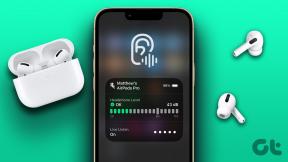Как запретить Skype отключать другие звуки на ПК
Разное / / April 04, 2023
Skype — популярная платформа для видеозвонков, которой пользуются миллионы пользователей по всему миру. С помощью скайпа вы можете позвонить своим друзьям и родственникам, которые находятся за тысячи миль друг от друга, одним щелчком мыши и вести с ними живую беседу. Существуют и другие способы использования Skype, такие как онлайн-интервью, деловые звонки, встречи и т. д. Но многие пользователи Skype жаловались на звуковые ошибки при запуске программы Skype. Когда пользователи разговаривают по Skype, они не могут слушать другие системные звуки на своем компьютере. Большинство пользователей так и не смогли понять, почему это происходит и как запретить Skype отключать другие звуки на компьютере. Когда Skype отключает все другие звуки на ПК, пользователи не могут слушать звуки других программ или любые другие системные звуки на своем устройстве. Это может быть вызвано различными причинами, такими как неправильные настройки и ошибки приложения. Но в этом руководстве мы объяснили все возможные способы запретить Skype снижать громкость других звуков на вашем компьютере. Подобно тому, как Skype отключает другие проблемы со звуком, люди, которые используют Zoom для видеозвонков, также столкнулись с аналогичной проблемой. В этом руководстве мы также дали способ, как запретить Zoom отключать звук других программ.

Оглавление
- Как запретить Skype отключать другие звуки в Windows 10
- Способ 1: увеличить громкость с помощью микшера громкости
- Способ 2: изменить настройки системного звука
- Способ 3: остановить фоновый процесс Skype
- Способ 4: изменить настройки связи Windows
- Способ 5: отключить настройки эксклюзивного режима
- Способ 6: переустановите программу Skype
- Способ 7: использовать Skype Online
- Способ 8: обратитесь в службу поддержки Skype
- Как запретить Zoom отключать звук других программ
Как запретить Skype отключать другие звуки в Windows 10
Могут быть разные причины, по которым Skype отключает другие звуки на вашем компьютере. Здесь упоминаются некоторые распространенные причины.
- Низкая громкость, установленная для системных звуков в микшере громкости, может вызвать эту ошибку в Skype.
- Неправильные настройки системного звука также являются распространенной причиной этой ошибки.
- Эта ошибка может быть вызвана различными проблемами, такими как ошибки в программе Skype.
- Если программа Skype работает в фоновом режиме, это может вызвать звуковую ошибку приложения.
- Неправильные настройки связи Windows также являются причиной того, что Skype отключает звуки других программ.
- Эта ошибка может быть вызвана неправильными настройками монопольного режима на вашем компьютере.
- Другие проблемы с платформой Skype, такие как неправильная установка, также могут вызывать эту ошибку.
В следующем руководстве мы обсудим способы, как запретить Skype отключать другие звуки на вашем устройстве.
Способ 1: увеличить громкость с помощью микшера громкости
Один из самых простых способов остановить Skype от уменьшения громкости других звуков и любых других проблем со звуком на вашем компьютере с Windows 10 — увидеть громкость в микшере громкости. Вы также можете попытаться исправить проблемы с отключением звука в Skype и всеми другими звуками на ПК, проверив громкость системы в микшере громкости.
1. Щелкните правой кнопкой мыши на Оратор значок с рабочего стола Панель задач и нажмите на Открытый микшер громкости.

2. Использовать ползунок для регулировки громкости и убедитесь, что Системные звуки установлены на полную или на 100.
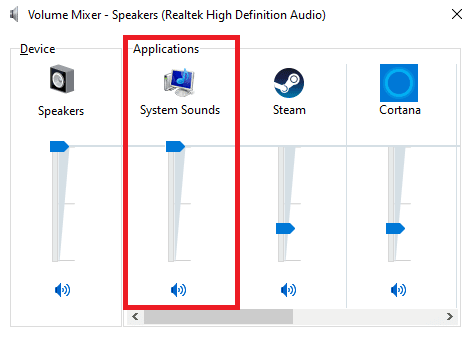
Читайте также:Как использовать Skype Web Scheduler для планирования собрания
Способ 2: изменить настройки системного звука
Часто неправильные настройки звука могут вызвать проблемы с вашим компьютером и Skype. Один из первых способов решить эту проблему — проверить системные настройки на вашем компьютере.
1. Щелкните правой кнопкой мыши на Оратор значок с рабочего стола Панель задач и нажмите на Откройте настройки звука.

2. Перейдите к Расширенные параметры звука и нажмите на Громкость приложения и настройки устройства.

3. Убедитесь, что громкость для Системные звуки устанавливается на полную или на 100.
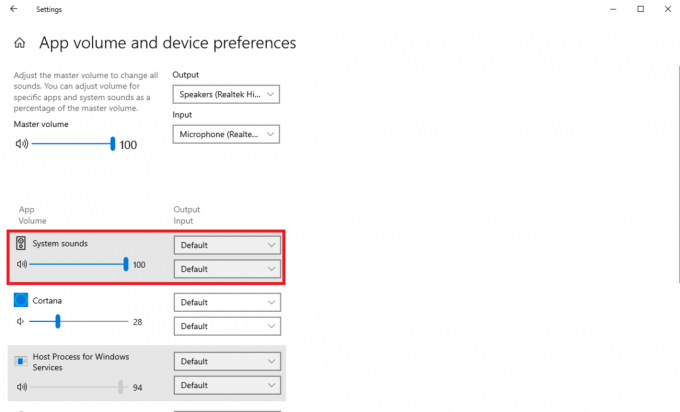
Способ 3: остановить фоновый процесс Skype
Многие пользователи сообщали, что когда программа Skype работала в фоновом режиме, у них возникали проблемы со звуком, например, при отключении звука Skype для других устройств. Таким образом, рекомендуется прекратить работу Skype в фоновом режиме. Вот шаги, чтобы отключить фоновый процесс Skype и исправить проблему Skype, отключающую все другие звуки на ПК.
1. Открыть Скайп из Стартовое меню.

2. Найдите и нажмите на Более кнопку в правом верхнем углу экрана и нажмите на Настройки.
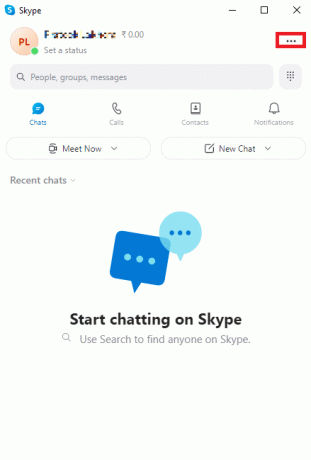
3. в Общий панели, найти и выключать переключатели для Запустите Skype в фоновом режиме, и При закрытии продолжить работу Skype.
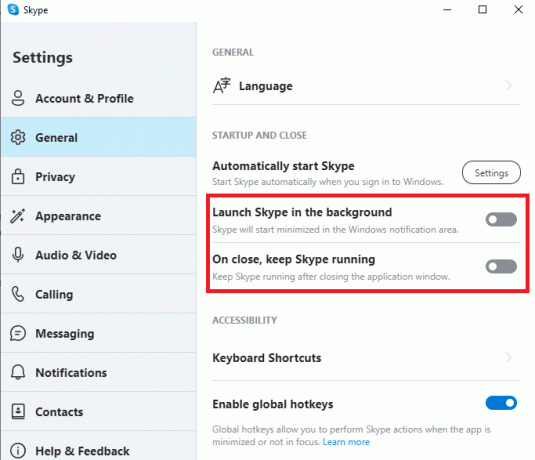
4. Нажмите на Настройки кнопка для Автоматически запускать Скайп и выключать переключатель для Skype в меню настроек.
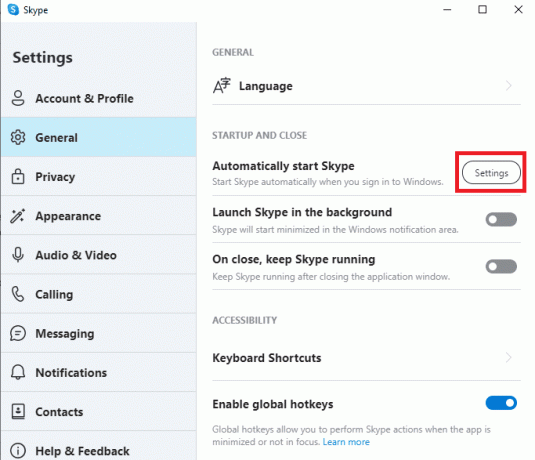
5. Закрывать Скайп и Перезапуск твой компьютер.
Читайте также:Как отключить разделенный экран Skype
Способ 4: изменить настройки связи Windows
Одним из наиболее эффективных способов решения проблем со звуком, вызванных различными приложениями на вашем компьютере, являются настройки связи Windows. Параметры связи Windows позволяют программе на вашем компьютере изменять громкость других программ, работающих в фоновом режиме. Но вы можете изменить этот параметр по своему усмотрению.
1. Щелкните правой кнопкой мыши на Оратор значок на Рабочий стол панель задач и выберите Звуки.
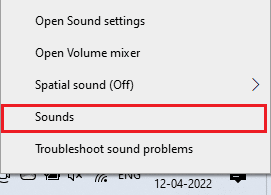
2. Теперь перейдите к Коммуникации вкладка
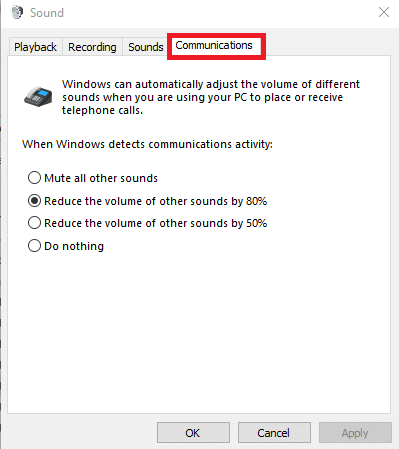
3. Под Когда Windows обнаруживает коммуникационную активность опции выберите Ничего не делать вариант.
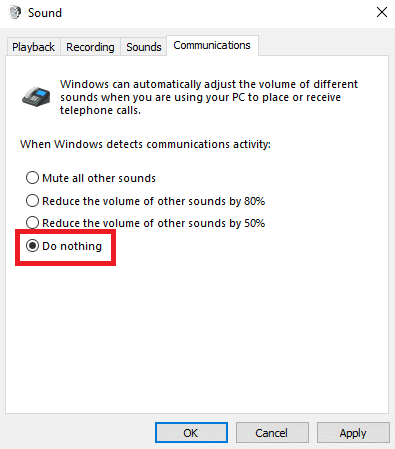
4. Наконец, нажмите на Применять а потом ХОРОШО.
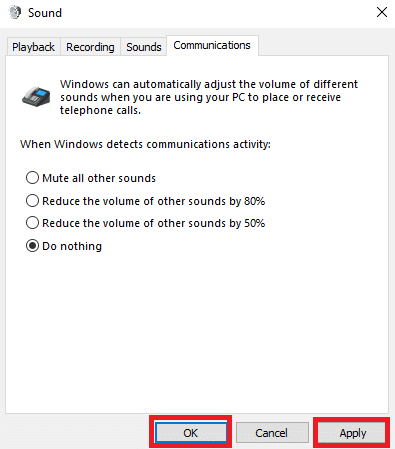
Способ 5: отключить настройки эксклюзивного режима
Когда вы включаете исключительный контроль для программы на вашем компьютере, программа получает полный контроль над функциями громкости и может изменять настройки для различных фоновых программ. Как правило, эта функция является ключевым инструментом для многих программ для автоматического управления такими функциями, как громкость. Но в некоторых случаях программа может вызывать другие проблемы и перебои с другими программами, работающими в фоновом режиме. Таким образом, чтобы выяснить, как запретить Skype отключать другие звуки, вы можете отключить Эксклюзивный режим в настройках.
1. Щелкните правой кнопкой мыши на Оратор значок с рабочего стола Панель задач и нажмите на Откройте настройки звука.

2. Теперь найдите и нажмите на Свойства устройства.

3. На правой панели найдите и щелкните значок Дополнительные свойства устройства вариант.
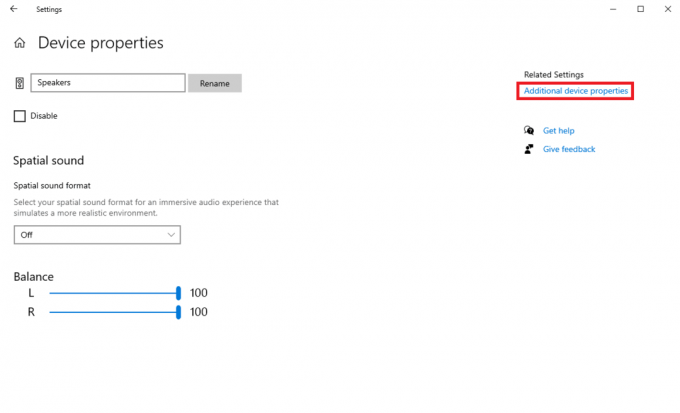
4. в Свойства динамика диалоговое окно, перейдите к Передовой вкладка
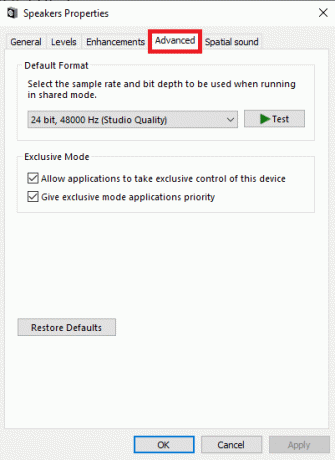
5. Под Эксклюзивный режим параметры снимите флажок коробки для Разрешить приложениям монопольно управлять этим устройством и Предоставление приоритета приложениям в эксклюзивном режиме.

6. Наконец, нажмите Применять а потом ХОРОШО чтобы сохранить изменения.
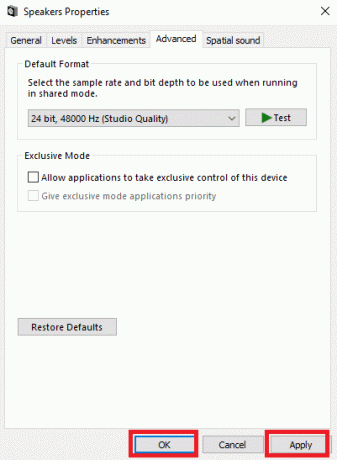
Продолжайте читать, чтобы узнать, как остановить Zoom от отключения звука других программ.
Читайте также: Исправление высокой загрузки ЦП Skype в Windows 10
Способ 6: переустановите программу Skype
Если вышеуказанные методы не работают, вы все равно можете переустановить программу на свой компьютер. Следуйте этим простым шагам, чтобы переустановить программу Skype на свой компьютер и устранить проблему.
1. нажмите Клавиши Windows + I открыть Настройки и нажмите на Программы.
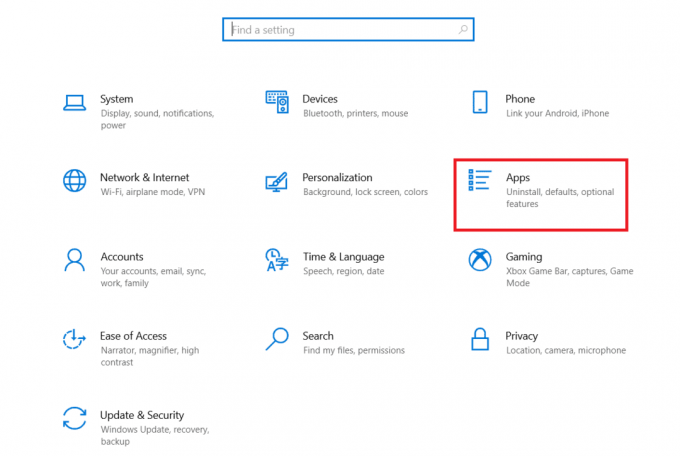
2. Найдите и нажмите на Скайп и нажмите Удалить.

3. Нажмите Удалить и подтвердите процесс.
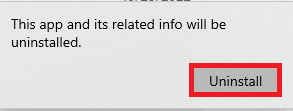
4. Затем, перезагрузить компьютер.
5. Теперь откройте Магазин Майкрософт из Стартовое меню.

6. Искать Скайп и нажмите на Получать кнопку для установки приложения.

Способ 7: использовать Skype Online
Во многих случаях звуковые ошибки в Skype могут быть проблемой конкретного приложения, и чтобы Skype не отключал другие звуки, вы можете использовать Skype Online. Большинство людей используют настольное программное обеспечение Skype для использования платформы видеозвонков. Но Skype Online одинаково хорош, и к нему можно получить доступ из вашего веб-браузера.
1. Откройте свой Веб-браузер и посетить официальную Майкрософт Скайпстраница.
2. Найдите и нажмите на Откройте Скайп в браузере.

3. В новом окне откройте и введите свой учетные данные для входа для доступа к Skype из браузера.
Способ 8: обратитесь в службу поддержки Skype
Наконец, попробуйте связаться Скайп поддержка команда, чтобы найти решение, чтобы Skype не отключал другие звуки.

Читайте также:11 способов исправить то, что Skype постоянно отключается на ПК
Как запретить Zoom отключать звук других программ
Многие люди, которые используют Zoom вместо Skype для видеозвонков и собраний, также сталкиваются с аналогичной проблемой отключения звука в других программах при запуске программы Zoom. Вы можете попытаться решить эту проблему, изменив параметры связи Windows, как указано в Способ 4.
Часто задаваемые вопросы (FAQ)
Q1. Почему нет звука в других приложениях во время звонка в Skype?
Ответ Это распространенная ошибка в программе Skype, и ее можно исправить, внеся изменения в настройки системного звука.
Q2. Как исправить ошибки со звуком в Skype?
Ответ Вы можете попробовать различные способы исправления ошибок Skype, например прекратить работу Skype в фоновом режиме и изменить параметры связи Windows.
Q3. Можно ли запретить Skype работать в фоновом режиме?
Ответ Да. Часто, когда Skype работает в фоновом режиме, это может привести к различным ошибкам, таким как различные звуковые ошибки. Вы можете остановить работу Skype в фоновом режиме, изменив настройки Skype.
Рекомендуемые:
- Как посмотреть заархивированные посты в Instagram
- Исправить проблему с черным экраном Microsoft Teams
- Исправление Skype не звонит при входящих вызовах
- Исправить Skype не может получить доступ к звуковой карте в Windows 10
Мы надеемся, что это руководство было для вас полезным, и вы смогли запретить Skype отключать другие звуки. Сообщите нам, какой метод помог вам решить проблему, связанную с тем, что Skype отключает все другие звуки на ПК. Если у вас есть какие-либо предложения или вопросы для нас, сообщите нам об этом в разделе комментариев.

Илон Декер
Илон — технический писатель в TechCult. Он пишет практические руководства уже около 6 лет и затронул множество тем. Он любит освещать темы, связанные с Windows, Android, а также последние хитрости и советы.